Para comprobar el cumplimiento del Consent Mode V2 utilizando las herramientas de desarrollo en Google Chrome (DevTools), es importante seguir una serie de pasos que te permitirán verificar si está correctamente implementado en tu sitio web. Estas Herramientas no son exclusivas de Chrome, están disponibles en todos los navegadores web y su uso es muy similar, aunque para el ejemplo usare Chrome.
¿Cómo puedo ayudarte a conseguir más clientes online?
- A corto plazo (Publicidad en Google, Facebook, e Instagram).
- A medio plazo (SEO local).
- A largo plazo (Posicionó tu web).
- Diseño página web, tienda online o landing page, si es necesario.
- Herramientas de seguimiento y medición.
- Diversificación: Marketing de contenidos, mail marketing, redes sociales, alta en directorios, etc.
- Automatiza con IA: Optimiza tareas y aumenta tu productividad. Certificación Máster IA by BIG School

- Abre las Herramientas de Desarrollador en Chrome: Haz clic derecho en cualquier parte de tu página web y selecciona «Inspeccionar», utiliza el atajo
Ctrl+Shift+I(Windows/Linux) oCmd+Opt+I(Mac) o vete a la esquina superior derecha, haz clic en los «3 puntos verticales», posiciónate encima de «más herramientas» y haz clic en «herramientas para desarrolladores».
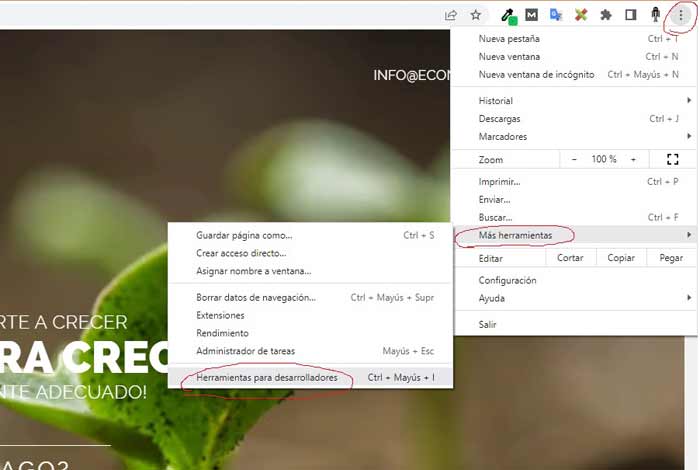
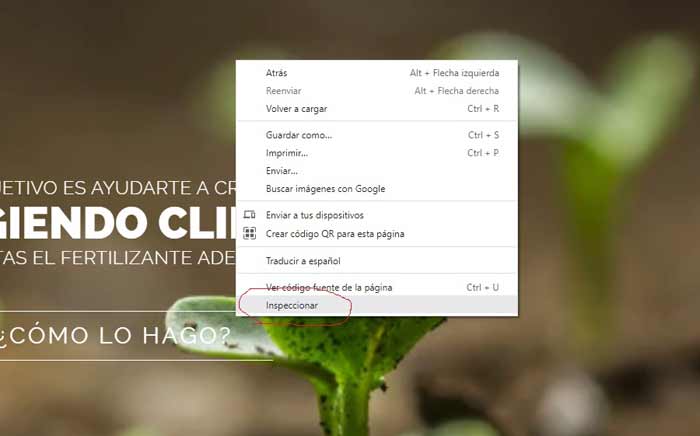
- Para comprobar el funcionamiento del Modo de consentimiento podemos usar la sección «Consola». Esta función permite realizar un seguimiento eficaz de las actualizaciones y cambios del estado del consentimiento. La consola es útil para aquellos que prefieren no depender de las extensiones del navegador para monitorear los valores de los comandos.
Al ingresar la variable «google_tag_data«, obtienes acceso a información relacionada con las etiquetas de Google presentes en el sitio, incluidos los datos pertinentes al Modo de consentimiento. Podemos desplegar y ver la información pinchando sobre la flechita hasta llegar a «entries», ics -> entries. O podemos escribir en la consola en vez de «google_tag_data» -> «google_tag_data.ics.entries».
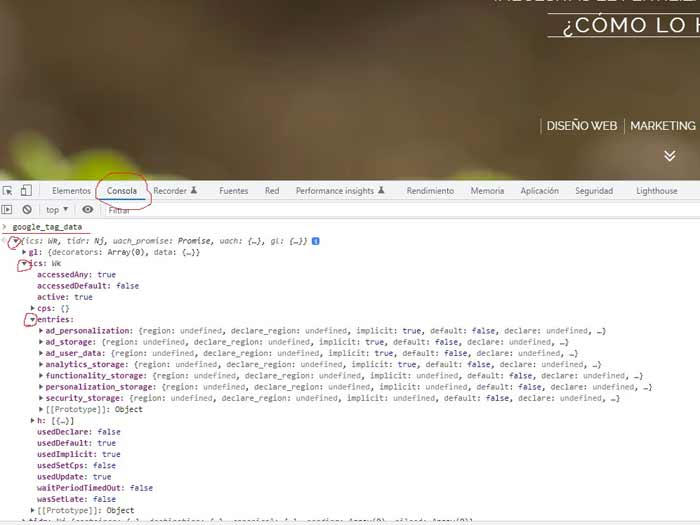
De este modo podemos verificar:
- Que tenemos activo el consent mode v2, veremos las etiquetas «ad_user_data» y «ad_personalization» que son nuevas.
- Ver si lo tenemos bien implementado. Para ello podemos abrir (clicando en la flechita de uno de los parametros, «analytics_storage» por ejemplo), si denegamos o no hacemos nada el parámetro «update» estará como false, y si aceptamos todo o solo las estadísticas, estará como true.
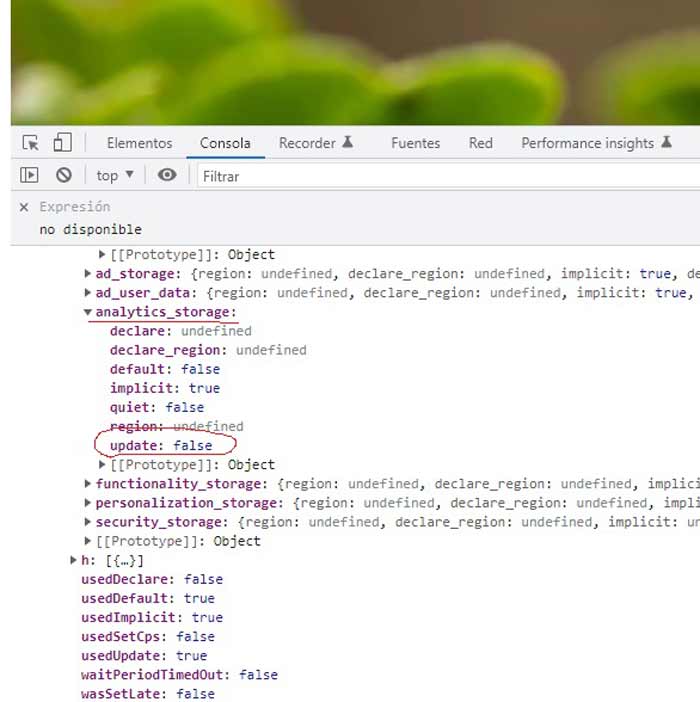
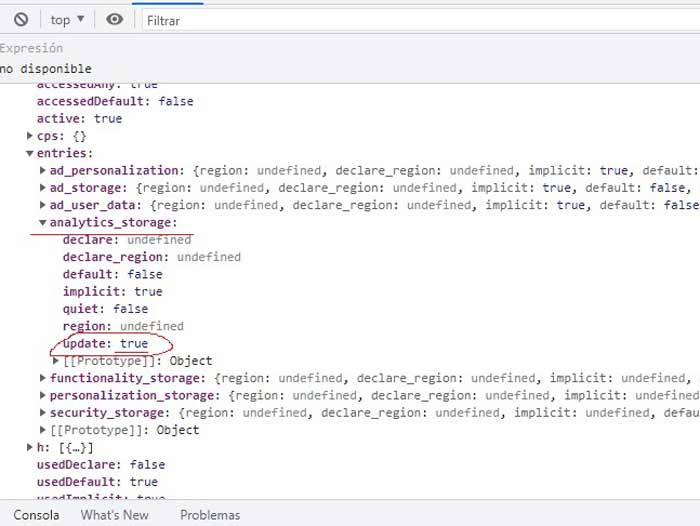
- Otra característica valiosa es la pestaña «Red«, que revela los parámetros de consentimiento y privacidad incluidos en las solicitudes de acceso a etiquetas de Google. Una vez situado en la pestaña, debemos recargar la página.
Una vez cargados, podemos filtrar, en el buscador dentro de red, por los que tengan nombre «collect» y pinchando encima del nombre veremos una serie de pestañas, debemos fijarnos en la que pone «carga útil«.
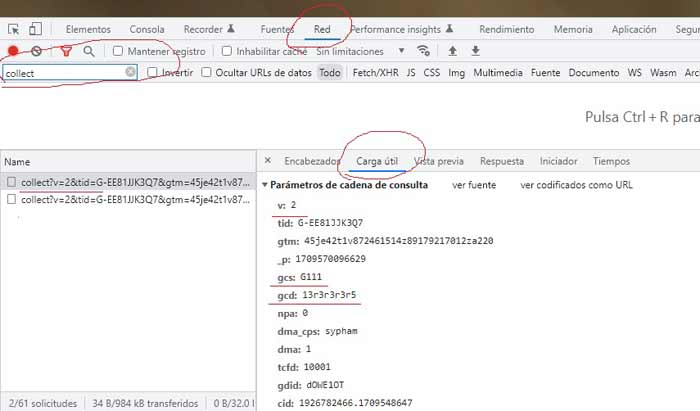
La información que nos interesa es:
- Parámetro gcs: si el valor es G100 querrá decir que los usuarios no han aceptado cookies, si tenemos G101 han aceptado sólo cookies de analítica y si tenemos G111 los usuarios han aceptados todas las categorías de cookies.
- Parámetro gcd: envía la misma información pero más encriptada.
Podemos comprobar que funciona cambiando el consentimiento y revisando que estos parámetros se cambian:
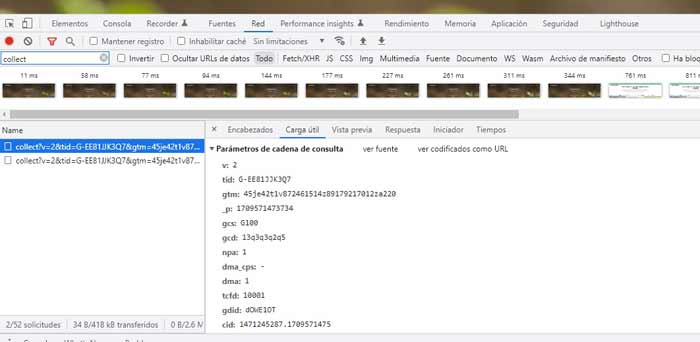
Para poder ver el cambio, con algunas instalaciones es necesario actualizar la página, lo cual no sería correcto. Por eso, recomiendo el uso de Tag Manager con un activador que actualice el consentimiento con cada cambio.
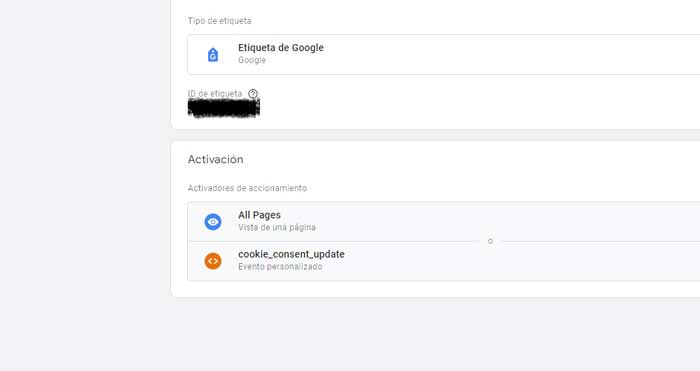




Comentarios